打开窗口设计器,放两个“按钮”,右侧属性文本分别起名“按钮1”和“按钮2”。
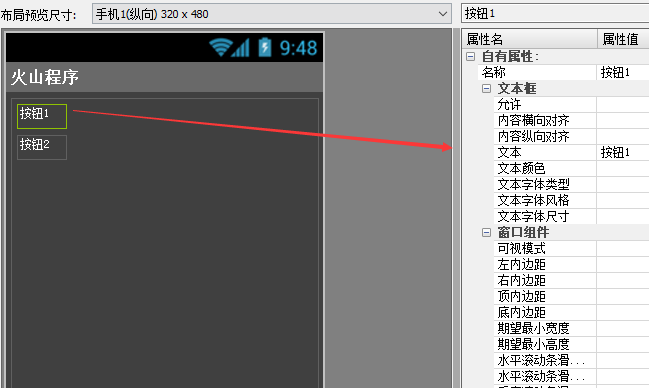
保存布局后,右键“按钮”,添加“按钮被单击事件接收方法”,添加完毕后如下图所示。
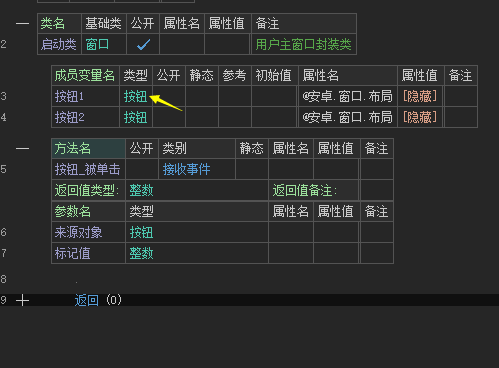
作者:创世魂
● 帮助说明
注意:本类位于“安卓基本类”模块中,必须添加此模块才能使用。
● 准备一个界面
界面如下图:
打开窗口设计器,放两个“按钮”,右侧属性文本分别起名“按钮1”和“按钮2”。
保存布局后,右键“按钮”,添加“按钮被单击事件接收方法”,添加完毕后如下图所示。
● 创建
“创建”帮助文档:
顾名思义,就是创建一个“日期选择对话框类”对象,创建后返回该对象。
参数1:要显示的窗口,如果是代码处于当前窗口,直接写“本对象”即可。
参数2、3、4:直接写对应的日期即可。
“置日期”帮助文档:
按照顺序,依次填写日期就可以设置对话框日期。
注意:这是设置对话框显示的日期,不是设置手机日期。
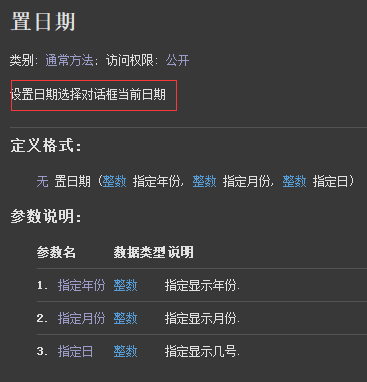
代码编写:
首先定义类型为“日期选择对话框类”的变量,设置参考。
随后在“按钮1”被单击下写“日期选择对话框类.创建()”。
创建日期后,赋值给定义的成员变量。
最后调用“显示”方法显示。
点击“按钮2”利用“置日期”方法设置“新日期”。
例如:我这里填写2009年9月11日,依次按照参数写入即可。
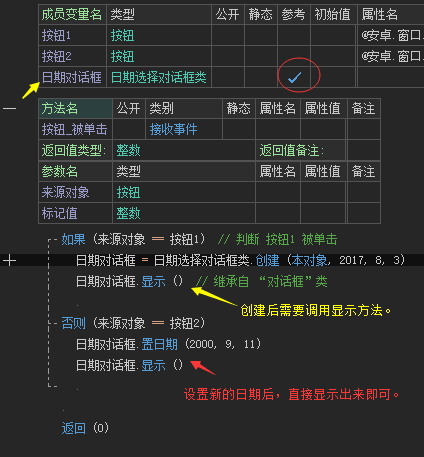
运行效果如下图(GIF):
“按钮1”执行后,日期对话框显示,并且日期也是设置的“2017年8月3日”
点击“按钮2”后,日期更新为“2000年9月11日”。
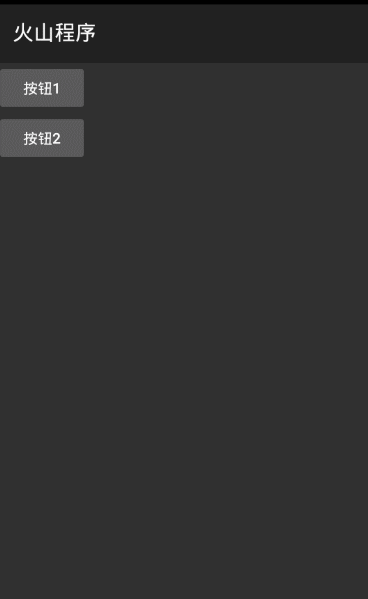
● 日期被改变(事件)
帮助文档如下图:
点击日期对话框内的“确定”按钮,就会发送本事件。
发送后,会在事件内返回“年份、月份、日”三个整数时间。
代码编写(1):
首先依然需要添加“日期被改变”事件接收方法。
右键“类名”就可以选择“添加”。
代码编写(2):
在生成的事件内,可以用“提示信息框”显示结果。
代码编写(3):
最重要的一点,不要忘记“挂接事件”。
运行效果:
点击“确定”后,可以看到当前选择的“日期”被取出。